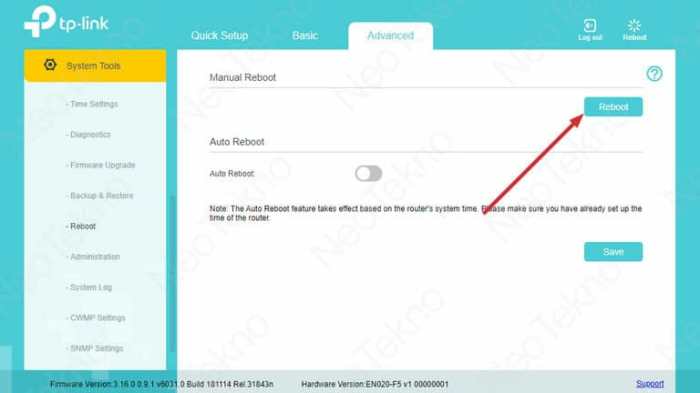Koneksi Wi-Fi yang terus menerus mendapatkan alamat IP baru dapat menjadi masalah yang mengganggu dan membingungkan. Memahami penyebab di balik masalah ini sangat penting untuk mengatasinya secara efektif. Artikel ini menguraikan gejala umum, penyebab potensial, dan solusi komprehensif untuk mengatasi masalah ini.
Ketika perangkat Wi-Fi terhubung ke jaringan, perangkat tersebut diberikan alamat IP unik yang memungkinkannya berkomunikasi dengan perangkat lain di jaringan. Namun, jika perangkat terus menerus mendapatkan alamat IP baru, hal ini dapat menyebabkan gangguan koneksi, kegagalan akses internet, dan masalah jaringan lainnya.
Gejala dan Penyebab Umum
Masalah koneksi Wi-Fi yang berulang kali terputus atau gagal mendapatkan alamat IP dapat mengindikasikan beberapa masalah mendasar. Penyebab umum masalah ini meliputi:
Masalah Router
- Router yang tidak berfungsi dengan baik atau kedaluwarsa
- Pengaturan router yang salah
- Firmware router yang ketinggalan zaman
- Interferensi dari perangkat lain pada saluran yang sama
Masalah Adaptor Jaringan
- Driver adaptor jaringan yang rusak atau ketinggalan zaman
- Masalah perangkat keras dengan adaptor jaringan
- Pengaturan adaptor jaringan yang salah
Gangguan Sinyal
- Dinding tebal atau penghalang fisik lainnya yang menghalangi sinyal
- Interferensi dari perangkat nirkabel lain, seperti microwave atau telepon nirkabel
- Gangguan dari sumber elektromagnetik, seperti menara seluler atau saluran listrik
Pemecahan Masalah Dasar
Saat mengalami masalah koneksi WiFi yang berulang kali memperoleh alamat IP baru, terdapat beberapa langkah pemecahan masalah dasar yang dapat dilakukan:
- Restart router dan komputer: Memulai ulang perangkat dapat membantu menyegarkan koneksi dan menyelesaikan masalah sementara.
- Periksa kabel jaringan: Pastikan kabel jaringan terhubung dengan benar ke router dan komputer. Periksa apakah kabel tidak rusak atau tertekuk.
- Perbarui driver jaringan: Driver jaringan yang kedaluwarsa dapat menyebabkan masalah koneksi. Perbarui driver jaringan komputer Anda ke versi terbaru.
Konfigurasi Router
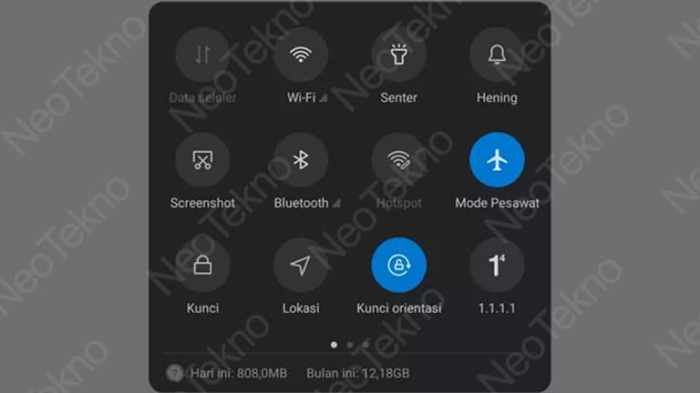
Pengaturan router memainkan peran penting dalam memastikan perangkat menerima alamat IP yang valid. Pengaturan ini mencakup:
Pengaturan DHCP
- DHCP (Dynamic Host Configuration Protocol) adalah layanan yang secara otomatis menetapkan alamat IP ke perangkat yang terhubung ke jaringan.
- Router harus dikonfigurasi untuk mengaktifkan DHCP dan menentukan rentang alamat IP yang akan dialokasikan.
Rentang Alamat IP
- Router juga perlu dikonfigurasi dengan rentang alamat IP yang valid.
- Rentang ini harus berada dalam subnet yang sama dengan alamat IP router dan tidak boleh tumpang tindih dengan subnet lain di jaringan.
Mengakses Antarmuka Router
Untuk memeriksa dan mengonfigurasi pengaturan router, pengguna perlu mengakses antarmuka router:
- Buka browser web dan ketik alamat IP router di bilah alamat (biasanya 192.168.1.1 atau 192.168.0.1).
- Masukkan nama pengguna dan kata sandi router (biasanya ‘admin’ untuk keduanya).
- Navigasi ke bagian pengaturan yang sesuai (misalnya, “DHCP” atau “Pengaturan LAN”) untuk mengonfigurasi pengaturan yang diinginkan.
Masalah Adaptor Jaringan
Masalah adaptor jaringan dapat menyebabkan perangkat tidak dapat memperoleh alamat IP secara terus-menerus. Adaptor jaringan adalah perangkat keras atau perangkat lunak yang memungkinkan komputer terhubung ke jaringan.
Masalah Umum Adaptor Jaringan
Beberapa masalah umum yang dapat memengaruhi adaptor jaringan meliputi:
- Driver kedaluwarsa: Driver yang kedaluwarsa dapat menyebabkan masalah kompatibilitas dengan sistem operasi, yang mengakibatkan adaptor jaringan tidak berfungsi dengan benar.
- Perangkat keras rusak: Kerusakan fisik pada adaptor jaringan atau komponen komputer lainnya dapat mengganggu fungsinya.
- Konflik perangkat lunak: Perangkat lunak yang diinstal pada komputer, seperti program keamanan atau utilitas jaringan, dapat menyebabkan konflik dengan driver adaptor jaringan.
Mengidentifikasi dan Mengatasi Masalah Adaptor Jaringan
Untuk mengidentifikasi dan mengatasi masalah adaptor jaringan, langkah-langkah berikut dapat dilakukan:
- Perbarui driver: Memastikan bahwa driver adaptor jaringan terbaru diinstal dapat mengatasi masalah kompatibilitas.
- Diagnosis perangkat keras: Menjalankan alat diagnostik bawaan atau eksternal dapat membantu mengidentifikasi masalah perangkat keras.
- Ganti adaptor: Jika adaptor jaringan rusak, menggantinya dengan yang baru dapat menyelesaikan masalah.
- Memecahkan masalah perangkat lunak: Menonaktifkan sementara program keamanan atau utilitas jaringan dapat membantu mengidentifikasi dan mengatasi konflik perangkat lunak.
Gangguan Sinyal

Gangguan sinyal dapat menyebabkan masalah konektivitas pada jaringan Wi-Fi. Gangguan ini dapat disebabkan oleh berbagai faktor, termasuk perangkat lain yang beroperasi pada frekuensi yang sama, hambatan fisik, atau interferensi elektromagnetik.
Identifikasi Sumber Gangguan
Untuk mengidentifikasi sumber gangguan sinyal, langkah pertama adalah mengamati lingkungan sekitar router Wi-Fi. Perangkat lain yang beroperasi pada frekuensi 2,4 GHz atau 5 GHz, seperti oven microwave, ponsel, atau perangkat Bluetooth, dapat menyebabkan interferensi. Selain itu, hambatan fisik seperti dinding tebal atau benda logam dapat melemahkan sinyal Wi-Fi.
Langkah-langkah Minimalisasi Gangguan
Setelah sumber gangguan diidentifikasi, beberapa langkah dapat diambil untuk meminimalkan gangguan:
- Memindahkan router Wi-Fi ke lokasi yang berbeda
- Menggunakan saluran Wi-Fi yang berbeda
- Menggunakan penguat sinyal atau extender Wi-Fi
- Mengurangi jumlah perangkat yang terhubung ke jaringan Wi-Fi
- Menggunakan perangkat yang mendukung standar Wi-Fi terbaru (misalnya, Wi-Fi 6 atau Wi-Fi 6E)
Solusi Lanjutan

Untuk masalah yang lebih kompleks, solusi lanjutan mungkin diperlukan, seperti mengonfigurasi pengaturan firewall atau menggunakan alat diagnostik jaringan.
Berikut adalah beberapa solusi lanjutan yang dapat dicoba:
Konfigurasi Pengaturan Firewall
Firewall adalah perangkat lunak atau perangkat keras yang memblokir akses tidak sah ke jaringan atau sistem. Mengonfigurasi pengaturan firewall dengan benar dapat membantu mencegah masalah alamat IP yang terus berubah.
- Tambahkan aturan firewall untuk mengizinkan koneksi ke server DHCP.
- Nonaktifkan firewall sementara untuk melihat apakah masalahnya teratasi.
- Perbarui firmware firewall ke versi terbaru.
Gunakan Alat Diagnostik Jaringan
Alat diagnostik jaringan dapat membantu mengidentifikasi masalah dengan koneksi jaringan. Beberapa alat yang umum digunakan antara lain:
- Ping: Memeriksa apakah ada konektivitas ke perangkat tertentu.
- Traceroute: Melacak jalur paket melalui jaringan.
- Wireshark: Menganalisis lalu lintas jaringan secara mendalam.
Ringkasan Terakhir

Dengan mengikuti langkah-langkah pemecahan masalah yang diuraikan dalam artikel ini, pengguna dapat mengidentifikasi dan mengatasi penyebab masalah Wi-Fi yang terus mendapatkan alamat IP baru. Dengan memahami gejala, penyebab, dan solusi untuk masalah ini, pengguna dapat memastikan koneksi Wi-Fi yang stabil dan dapat diandalkan.
Pertanyaan Umum (FAQ)
Mengapa Wi-Fi saya terus terputus dan mendapatkan alamat IP baru?
Hal ini dapat disebabkan oleh masalah router, adaptor jaringan yang rusak, atau gangguan sinyal.
Bagaimana cara memeriksa pengaturan router saya untuk memastikan pemberian alamat IP yang benar?
Akses antarmuka router melalui browser web dan periksa pengaturan DHCP, memastikan bahwa rentang alamat IP dikonfigurasi dengan benar.
Apa saja tanda-tanda masalah adaptor jaringan yang dapat menyebabkan masalah ini?
Driver yang kedaluwarsa, kerusakan perangkat keras, atau koneksi yang longgar dapat menyebabkan masalah adaptor jaringan.
Bagaimana cara meminimalkan gangguan sinyal yang dapat menyebabkan masalah ini?
Pindahkan router dari sumber gangguan, seperti perangkat elektronik lainnya, dan gunakan penguat sinyal jika perlu.